Werbung
 Einer der Hauptvorteile des Linux-Desktops ist die Möglichkeit, buchstäblich jeden Aspekt Ihrer Computererfahrung anzupassen. Wenn Sie einen ultraleichten und schnellen Desktop wünschen, sind Sie abgesichert. Wenn Sie einen auffälligen, leistungsstarken Desktop wünschen, den Sie Ihren Freunden zeigen können, sind Sie abgesichert. KDE, eine der beliebtesten Desktop-Umgebungen, verfügt über zahlreiche Anpassungsfunktionen. Wussten Sie jedoch, dass sie eine für Netbooks optimierte Linux-Desktop-Oberfläche bietet?
Einer der Hauptvorteile des Linux-Desktops ist die Möglichkeit, buchstäblich jeden Aspekt Ihrer Computererfahrung anzupassen. Wenn Sie einen ultraleichten und schnellen Desktop wünschen, sind Sie abgesichert. Wenn Sie einen auffälligen, leistungsstarken Desktop wünschen, den Sie Ihren Freunden zeigen können, sind Sie abgesichert. KDE, eine der beliebtesten Desktop-Umgebungen, verfügt über zahlreiche Anpassungsfunktionen. Wussten Sie jedoch, dass sie eine für Netbooks optimierte Linux-Desktop-Oberfläche bietet?
Eine Einführung in das Problem und die Lösung
KDE ist dafür bekannt, eine sehr auffällige und mit Augenweiden gefüllte Desktop-Oberfläche anzubieten, die gleichzeitig sehr leistungsfähig ist. Wie bei den meisten anderen Desktop-optimierten Benutzeroberflächen üblich, sind die Schaltflächen jedoch relativ klein, was die Verwendung eines Netbooks etwas schwieriger macht, als es sein muss. Mit Netbook-optimierten Schnittstellen ist die Verwendung eines so kleinen Geräts einfacher, da die Schaltflächen auf dem Bildschirm normalerweise größer sind, sodass sie leichter zu sehen und auszuwählen sind.
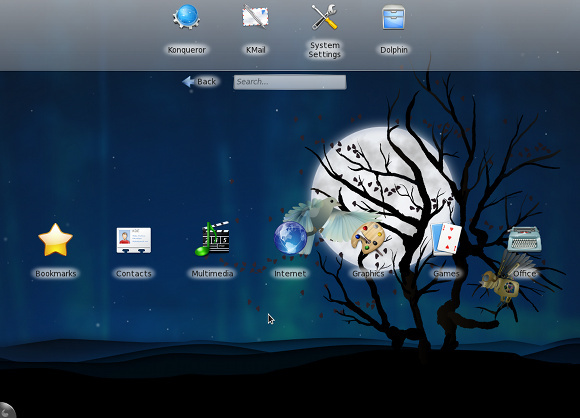
Seit einiger Zeit bietet KDE eine Netbook-Oberfläche an, die die Verwendung von Netbooks und ähnlichen Geräten vereinfacht und gleichzeitig die auffällige Augenweide behält, für die KDE bekannt ist. Auf den ersten Blick ist es ziemlich beeindruckend und nutzt den Bildschirm für ein so stromsparendes Gerät wirklich besser aus.
Wie man es bekommt
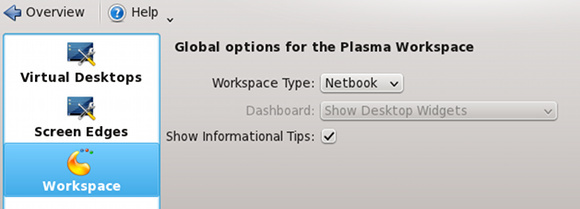
Dies ist natürlich nur möglich, wenn Sie KDE installiert und gestartet haben. Es gibt zahlreiche Distributionen, die entweder standardmäßig KDE verwenden oder KDE-Spins haben, wie z Kubuntu Warum gibt es so viele Versionen von Ubuntu? [Technologie erklärt] Weiterlesen , Fedora Linux wurde mit der Fedora 16 Beta-Distribution noch besserLinux-Distributionen haben sich sprunghaft verbessert, und diese Verbesserungen werden in den neuesten Beta-Versionen sichtbar. Fedora, eine der Flaggschiff-Distributionen mit GNOME 3, ist nicht anders und sollte ... Weiterlesen , openSUSE So installieren Sie KDE Trunk unter openSUSE [Linux]Die Open Source-Welt bewegt sich sehr schnell, und obwohl es viele reguläre Releases gibt, kann die Zeit zwischen den Releases bereits Funktionen bieten, die Sie möglicherweise benötigen. Verwenden der Trunk-Version ... Weiterlesen , und viele mehr. Gehen Sie auf Ihrem Desktop zu Ihrem Menü und wählen Sie Systemeinstellungen. Als nächstes wählen Sie die Verhalten im Arbeitsbereich Kategorie, wählen Sie die Arbeitsplatz Registerkarte, und wählen Sie dann die Netbook Arbeitsbereichstyp. Warten Sie einige Sekunden (abhängig von der Geschwindigkeit Ihres Computers), und die neue Schnittstelle sollte geladen sein.
Über die Schnittstelle
Panel
Jetzt sollten Sie in der Lage sein, die neue Benutzeroberfläche in ihrer ganzen Pracht zu sehen. Alle neu geöffneten Anwendungen werden im Vollbildmodus gestartet. Keine Panik, wenn Sie irgendwo auf der Programmoberfläche selbst keine Schaltfläche zum Beenden / Schließen finden, da Sie eine Schaltfläche zum Schließen finden, wenn Sie die Maus in die obere rechte Ecke schieben.
Apropos, das Panel oben enthält ungefähr die gleichen Elemente wie das Panel, das Sie unten gewohnt sind. Sie sehen weiterhin alle Tray-Symbole, die Sie gewohnt sind, und alle laufenden Anwendungen werden dort angezeigt, wo "x Ausführen von Anwendungen“, Wobei x die Zahl ist. Das Bedienfeld wird im folgenden Screenshot angezeigt.
Seiten
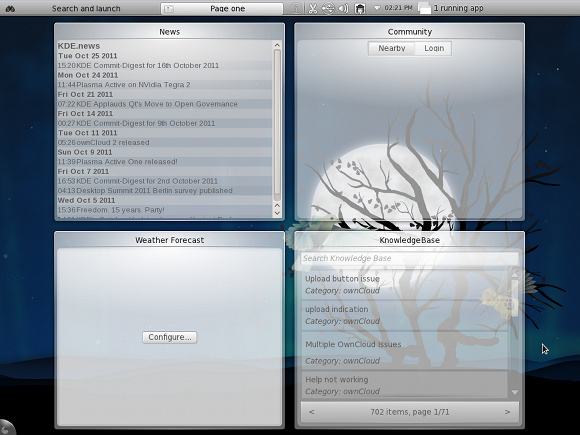
Sie werden auch sehen, dass oben links zwei verschiedene "Seiten" angezeigt werden - Suchen und starten, und Seite eins. Diese organisieren verschiedene Bildschirme, die Sie sehen können. Suchen und Starten ist selbsterklärend, da es alle Schaltflächen zum Starten einer installierten Anwendung enthält. Seite eins ist der Standardname für eine benutzerdefinierte Seite, die nur Widgets enthält, die Sie nach Belieben hinzufügen und entfernen können.
Seiten konfigurieren

Sie können auch auf den kleinen Cashew in der unteren linken Ecke klicken, um eine kleine Auswahl an Optionen zum Bearbeiten Ihrer Seiten und Widgets anzuzeigen. Hier können Sie auch ganze Seiten löschen oder hinzufügen. Sie können also gerne ein paar hinzufügen, wenn eine nicht ausreicht. Auf dieser Seite können Sie unbegrenzten virtuellen Bildschirmplatz für alle Ihre Widgets haben. Alle Widgets, die Sie bereits kennen und lieben, können auch hier verwendet werden.
Fazit
Insgesamt muss ich sagen, dass KDE mit dieser Schnittstelle gute Arbeit geleistet hat. Es gibt einige Dinge, die ich persönlich gerne sehen würde, z. B. das Ausführen von Anwendungen, die in ihren eigenen Registerkarten gruppiert werden. Dies ist jedoch nur eine persönliche Präferenz. Die Netbook-Oberfläche ist immer noch großartig und verdient viel Lob. Ich empfehle Ihnen, es auszuprobieren, wenn Sie ein Gerät haben, das davon profitieren könnte.
Wie beurteilen Sie die Netbook-Oberfläche von KDE? Was ist mit Netbook-optimierten Schnittstellen im Allgemeinen? Lass es uns in den Kommentaren wissen!
Danny ist Senior an der University of North Texas und mag alle Aspekte von Open Source Software und Linux.


